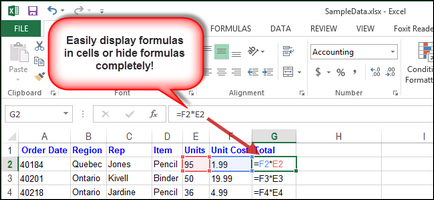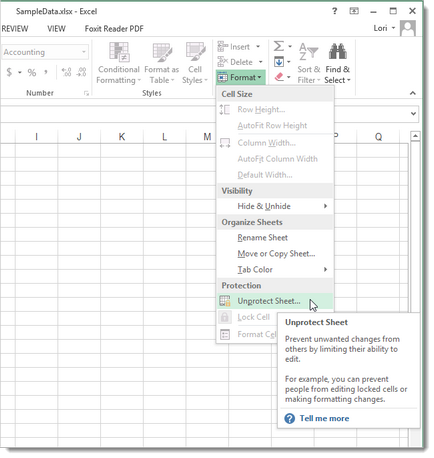Ако използвате Excel лист, състоящ се от множество формули, които трудно могат да бъдат, за да следите всички тези формули. В допълнение към лентата на формула. Excel предлага лесен за използване инструмент, който ви позволява да се покаже на формулата.
Можете също така да кликнете върху Показване на формули (Покажи формули) в раздела Формули (Формула) във формулата за одит (зависимите формули), за да се покаже формули в Excel.
Дори и ако дисплеят е изключен, можете да видите формулата в лентата за формули, когато изберете клетка. Ако не искате формулите са видими за потребителите на вашите книги на Excel, можете да ги скриете и защита на листа.
- За да направите това, изберете клетките с формули, които искате да скриете.
В началната (Home) в командата клетки (клетки), натиснете Format (Формат) и от падащото меню изберете Format Cells (форматът клетки).
Появява се диалогов прозорец Format Cells (Format Cells). Поставете отметка в квадратчето Скрити (Hide формула) в раздела за защита (защита). След това кликнете върху OK.
За да скриете напълно клетката, ще трябва да се защити листа. За да направите това, натиснете отново формат (формат) на началния раздела (Home) и от падащото меню кликнете върху Protect Sheet (Protect Sheet).
Отворете диалоговия прозорец Sheet Protect (Protect Sheet). Уверете се, че отметката до Protect лист и какво съдържа заключени клетки (Protect лист и съдържанието на защитена клетка). Въведете парола за защита на листа, които в бъдеще ще премахнете защитата и да видим формулата отново. В позволи на всички потребители на този работен лист (Разрешаване на всички потребители на тази страница), поставете отметка в квадратчетата пред задачите, които искате да позволите на потребителите. Щракнете върху OK.
За да продължите, въведете паролата в съответния диалогов прозорец парола поле Confirm (Потвърждение на паролата).
Може да забележите, че сега е в избора на клетката, съдържаща формулата, формулата остава празен низ.
За повторно шоу формула, натиснете Format (формат), и след това щракнете върху Премахване на защитата Sheet (Премахване на защитна плоскост).
Въведете паролата в диалоговия прозорец Sheet Премахване на защитата (Премахване на защитна плоскост) и кликнете върху OK.
Формула ще се вижда отново при разпределянето на клетките.